本节书摘来自异步社区《UG NX10中文版完全自学手册》一书中的第2章,第2.4节,作者: 槐创峰 , 贾雪艳 更多章节内容可以访问云栖社区“异步社区”公众号查看。
2.4 布局
在绘图工作区中,将多个视图按一定排列规则显示出来,就成为一个布局,每一个布局都有一个名称。UG预先定义了6种布局,称为标准布局,各种布局如图2-30所示。
同一布局中,只有一个视图是工作视图,其他视图都是非工作视图。各种操作都默认为针对工作视图的,用户可以随便改变工作视图。工作视图在其视图中都会显示“WORK”字样。
布局的主要作用是在绘图工作区同时显示多个视角的视图,便于用户更好地观察和操作模型。用户可以定义系统默认的布局,也可以生成自定义的布局。
【执行方式】
菜单栏:选择“菜单”→“视图”→“布局”下拉菜单命令,如图2-31所示
【选项说明】
1.新建:打开如图2-32所示的“新建布局”对话框,用户可以在其中设置视图布局的形式和各视图的视角。
建议用户在自定义布局时输入自己的布局名称。默认情况下,UG会按照先后顺序给每个布局命名为LAY1、LAY2等。
2.打开:打开如图2-33所示的“打开布局”对话框,在当前文件的布局名称列表中选择要打开的某个布局,系统会按该布局的方式来显示图形,勾选“适合所有视图”复选框,系统会自动调整布局中的所有视图加以拟合。
3.适合所有视图:该功能用于调整当前布局中所有视图的中心和比例,使实体模型最大程度地拟合在每个视图边界内。
4.更新显示:对实体进行修改后,选择了该命令就会对所有视图的模型进行实时更新显示。
5.重新生成:该功能用于重新生成布局中的每一个视图。
6.替换视图:打开如图2-34所示的“视图替换为…”对话框,该对话框用于替换布局中的某个视图。
7.删除:当存在用户删除的布局时,打开如图2-35所示的“删除布局”对话框,该对话框用于从列表框中选择要删除的视图布局,执行操作后系统就会删除该视图布局。
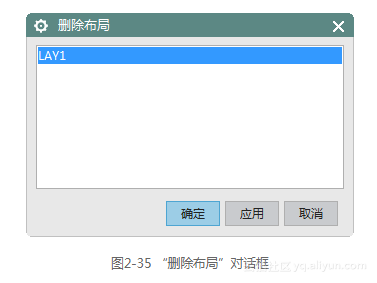
8.保存:系统用当前的视图布局名称保存修改后的布局。
9.另存为:打开如图2-36所示的“另存布局”对话框,在列表框中选择要更换名称进行保存的布局,在“名称”文本框中输入一个新的布局名称,系统就会用新的名称保存修改过的布局。




















 671
671











 被折叠的 条评论
为什么被折叠?
被折叠的 条评论
为什么被折叠?








